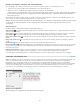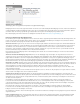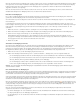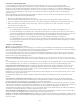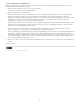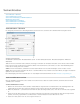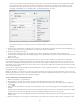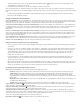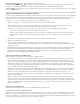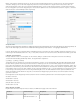Operation Manual
Wenn Sie einen Querverweis auf bedingten Text erstellen, vergewissern Sie sich, dass der Quelltext mit derselben Bedingung versehen ist. Wenn
Sie beispielsweise in einem Absatz mit „Windows“-Bedingung einen Querverweis einfügen und der Textanker sich im Text mit „Mac“-Bedingung
befindet, wird der Querverweis nicht aufgelöst, wenn die Bedingung „Mac“ ausgeblendet ist. Neben dem Querverweis wird im Bedienfeld
„Hyperlinks“ der Hinweis „VT“ angezeigt.
Wenn Sie einen Querverweis auf einen Absatz erstellen, in dem ein Teil des Texts mit einer Bedingung versehen ist, und anschließend die
Sichtbarkeitseinstellungen dieser Bedingung ändern, muss der Querverweis aktualisiert werden.
Erstellen von Bedingungen
Die von Ihnen erstellten Bedingungen werden im aktuellen Dokument gespeichert. Wenn beim Erstellen einer Bedingung keine Dokumente
geöffnet sind, wird die Bedingung auf alle neuen Dokumente angewendet, die Sie erstellen.
Sie können dafür sorgen, dass bedingter Text leicht zu erkennen ist, indem Sie Kennzeichen für Bedingungen angeben, z. B. geschlängelte rote
Unterstreichungen.
In verwalteten InCopy-Dateien können Sie die vorhandenen Bedingungen anwenden, jedoch keine Bedingungen erstellen oder löschen. Sie
können bedingten Text in InCopy zwar aus- oder einblenden, doch beim Einchecken der verwalteten Datei werden diese Änderungen in InDesign
nicht angezeigt. In eigenständigen InCopy-Dokumenten können Sie Bedingungen genau so wie in InDesign erstellen, anwenden, ein- und
ausblenden.
1. Wählen Sie „Fenster“ > „Schrift und Tabellen“ > „Bedingter Text“, um das Bedingter-Text-Bedienfeld aufzurufen.
2. Wählen Sie im Menü des Bedingter-Text-Bedienfelds die Option „Neue Bedingung“ und geben Sie einen Namen für die Bedingung ein.
3. Geben Sie in der Gruppe „Kennzeichnung“ an, wie die Bedingung markiert werden soll.
Standardmäßig werden Kennzeichnungen (z. B. geschlängelte rote Linien) im Dokument angezeigt, jedoch nicht gedruckt oder mit
ausgegeben. Im Bedingter-Text-Bedienfeld können Sie im Menü „Kennzeichen“ festlegen, dass Kennzeichen ausgeblendet oder gedruckt
und ausgegeben werden sollen, was für die Textkorrektur sinnvoll sein kann.
4. Klicken Sie auf „OK“.
Anwenden von Bedingungen auf Text
Sie können mehrere Bedingungen auf eine Textstelle anwenden. Die Bedingungskennzeichnung weist standardmäßig auf bedingten Text hin.
Wenn die Kennzeichen jedoch verborgen sind, können Sie im Bedingter-Text-Bedienfeld feststellen, welche Bedingungen auf den aktuell
markierten Text angewendet wurden. Ein ausgefülltes Häkchen gibt an, dass die Bedingung auf den aktuell markierten Text angewendet wurde.
Ein abgeblendetes Häkchen gibt an, dass die Bedingung nur auf einen Teil des aktuell markierten Texts angewendet wurde.
1. Wählen Sie den Text aus, auf den die Bedingung angewendet werden soll.
2. Führen Sie im Bedingter-Text-Bedienfeld („Fenster“ > „Schrift und Tabellen“ > „Bedingter Text“) einen der folgenden Schritte aus:
Um eine Bedingung auszuwählen, klicken Sie auf die Bedingung oder auf das Kontrollkästchen neben dem Namen der Bedingung.
Um eine Bedingung anzuwenden und andere bereits auf den Text angewendete Bedingungen zu entfernen, klicken Sie bei gedrückter
Alt-Taste (Windows) bzw. bei gedrückter Wahltaste (Mac OS) auf eine Bedingung.
Um eine Bedingung zu entfernen bzw. zu deaktivieren, klicken Sie auf das Kontrollkästchen neben dem Namen einer Bedingung. Sie
können auch auf „[Ohne Bedingung]“ klicken, um alle Bedingungen aus dem ausgewählten Text zu entfernen.
Hinweis: Es ist nicht möglich, bestimmten Bedingungen Tastaturbefehle zuzuordnen. Sie können Bedingungen jedoch mithilfe der Option
„Schnell anwenden“ aufrufen.
Ein- und Ausblenden von Bedingungen
Wenn Sie eine Bedingung ausblenden, wird der gesamte Text, auf den diese Bedingung angewendet wurde, ausgeblendet. Durch das Ausblenden
von Bedingungen ändert sich häufig die Seitennummerierung in einem Dokument oder Buch. Mit der Funktion „Intelligenter Textumfluss“ werden
Seiten beim Ein- und Ausblenden von Bedingungen automatisch hinzugefügt und entfernt.
Verborgener bedingter Text wird in einem Dokument im Allgemeinen ignoriert. Dies bedeutet beispielsweise, dass verborgener Text nicht gedruckt
oder exportiert wird, Indexmarken in verborgenem Text nicht in den generierten Index aufgenommen werden und verborgener bedingter Text bei
Suchläufen und der Rechtschreibprüfung nicht berücksichtigt wird.
Wenn Sie eine Bedingung ausblenden, wird der verborgene Text in einem Symbol für eine verborgene Bedingung
gespeichert. Wenn Sie Text,
der ein Symbol für eine verborgene Bedingung enthält, markieren, um ihn zu löschen, werden Sie von InCopy aufgefordert zu bestätigen, dass der
verborgene bedingte Text gelöscht werden soll. Auf verborgenen bedingten Text können keine weiteren Bedingungen, Stile und Formate oder
Formatierungen angewendet werden.
Wenn ein Text mit verschiedenen Bedingungen versehen ist und mindestens eine dieser Bedingungen eingeblendet ist, während andere
ausgeblendet sind, wird der Text nicht ausgeblendet.
Um einzelne Bedingungen ein- oder auszublenden, klicken Sie auf das Kontrollkästchen für Sichtbarkeit neben dem Namen der Bedingung.
Das Augensymbol gibt an, dass die Bedingung eingeblendet ist.
Um alle Bedingungen ein- oder auszublenden, wählen Sie im Menü des Bedingter-Text-Bedienfelds die Option „Alle einblenden“ bzw. „Alle
ausblenden“.
162